윈도우 10에서 사용자 계정 이름을 변경하는 것은 생각보다 간단한 과정입니다. 새로운 이름으로 계정을 설정하면 보다 개인화된 환경을 만들 수 있으며, 사용자의 취향에 맞게 컴퓨터를 꾸미는 데 도움이 됩니다. 특히 여러 명이 사용하는 컴퓨터에서는 각자의 계정을 구분하기 쉽게 해줍니다. 이번 포스팅에서는 윈도우 10의 사용자 계정 이름을 변경하는 방법을 단계별로 안내해 드릴 예정입니다. 정확하게 알려드릴게요!
계정 이름 변경을 위한 준비 단계
컴퓨터의 관리자 권한 확인하기
윈도우 10에서 사용자 계정 이름을 변경하려면 먼저 관리자 권한이 필요합니다. 기본적으로 컴퓨터를 처음 설정할 때 생성된 계정은 관리자 권한이 있지만, 여러 계정을 사용하는 경우에는 이 점을 확인해야 합니다. 시작 메뉴에서 ‘설정’ 아이콘을 클릭한 후 ‘계정’으로 이동하여 현재 사용 중인 계정 유형을 확인할 수 있습니다. 만약 ‘관리자’로 표시되지 않는다면, 다른 관리자 계정을 통해 변경 작업을 진행하거나, 시스템 설정에서 사용자 계정을 수정해야 합니다.
변경할 이름 미리 정하기
사용자 계정 이름은 컴퓨터를 사용할 때 자주 보이는 부분이기 때문에, 신중하게 결정하는 것이 좋습니다. 개인적인 취향이나 원하는 스타일에 맞는 이름을 선택해보세요. 너무 길거나 복잡한 이름보다는 간단하고 기억하기 쉬운 이름이 좋습니다. 또한, 다른 사용자와 구분될 수 있도록 독특한 이름으로 설정하는 것도 좋은 방법입니다. 여러 명이 사용하는 컴퓨터라면 서로 겹치지 않도록 주의해야 합니다.
작업 전 데이터 백업하기
계정 이름 변경 작업은 일반적으로 안전하지만, 예기치 않은 문제 발생 시를 대비해 중요한 데이터를 백업하는 것이 좋습니다. 외장 하드 드라이브나 클라우드 서비스에 파일들을 저장해 놓으면 안심하고 작업을 진행할 수 있습니다. 특히 문서 파일이나 사진 등 개인적인 자료가 있다면 반드시 백업해 두세요. 이런 작은 준비가 나중에 큰 도움이 될 수 있습니다.
제어판을 통한 간편한 변경 방법
제어판 열기
사용자 계정 이름 변경의 가장 전통적인 방법 중 하나는 제어판을 활용하는 것입니다. 시작 메뉴를 열고 검색 창에 ‘제어판’이라고 입력하여 제어판 앱을 찾은 다음 클릭합니다. 제어판에서는 다양한 설정 옵션들이 있으며, 사용자 경험에 따라 익숙하게 사용할 수 있는 인터페이스입니다.
사용자 계정 관리 섹션 접근하기
제어판 화면에서 ‘사용자 계정’ 옵션을 찾아 클릭합니다. 여기서 현재 사용 중인 모든 계정을 볼 수 있으며, 원하는 계정을 선택해 들어갈 수 있습니다. 이때 여러 개의 사용자 계정이 나열되므로 자신이 변경하고 싶은 정확한 계정을 선택하는 것이 중요합니다.
계정 이름 수정하기
선택된 사용자 계정을 클릭하면 몇 가지 옵션이 나타납니다. 그중에서 ‘계정 이름 변경’이라는 링크를 찾아 클릭하세요. 새로운 창이 열리면 현재의 사용자 명 아래에 새롭게 사용할 이름을 입력할 수 있는 텍스트 상자가 나타납니다. 원하는 새 이름을 입력하고 ‘변경 사항 저장’ 버튼을 누르면 간단히 완료됩니다.
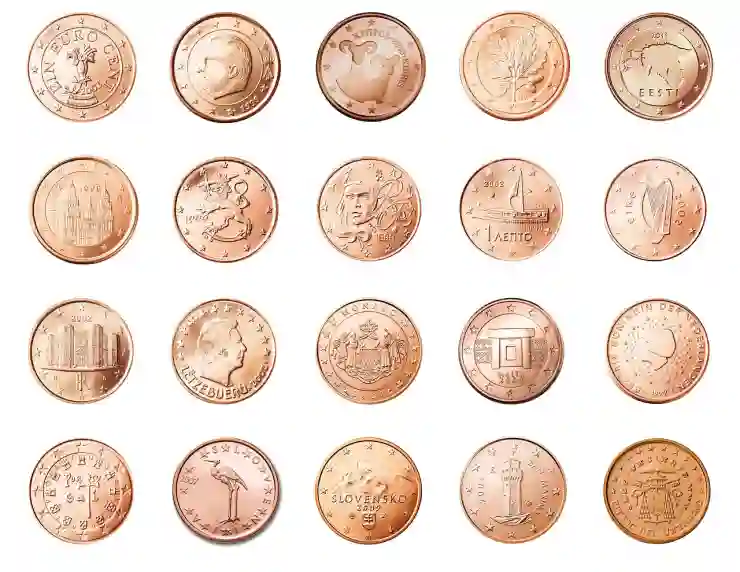
자세한 윈도우10 사용자 계정 이름 변경 방법
설정 앱으로 빠르게 변경하기
설정 앱 실행하기
윈도우 10에서는 설정 앱을 통해 사용자 정보를 쉽게 관리할 수 있습니다. 시작 버튼 옆에 있는 톱니바퀴 모양 아이콘인 설정 아이콘을 클릭하여 실행합니다. 혹은 키보드에서 Windows + I 단축키를 눌러도 설정 앱이 열립니다.
계정 섹션으로 이동하기
설정 화면에서 ‘계정’ 옵션을 선택하십시오. 이곳에서는 로그인 정보 및 가족 및 기타 사용자의 관리 등 다양한 기능들을 이용할 수 있습니다. 메뉴의 왼쪽 사이드바에서 ‘내 정보’를 클릭하면 현재 로그인 중인 사용자의 정보가 표시됩니다.
계정명 수정 절차 진행하기
내 정보 페이지에 들어오면 ‘내 프로필 편집’ 또는 유사한 링크가 보일 것입니다. 이를 클릭하면 새로운 창에서 자신의 사용자 정보를 편집할 수 있는 기능이 제공됩니다. 여기서 기존의 사용자명을 지우고 새로운 이름으로 바꾼 후, 저장 버튼을 눌러야 합니다.
Microsoft 계정을 통해 변화 주기
Microsoft 웹사이트 접속하기
만약 윈도우 10에 Microsoft 계정을 사용 중이라면 온라인에서도 쉽게 사용자명을 수정할 수 있습니다. 웹 브라우저를 열고 Microsoft 공식 사이트로 이동하여 로그인하세요. 본인의 Microsoft 계정을 사용해 인증 과정을 거쳐야 합니다.
프로필 관리 페이지 찾기
로그인 후에는 오른쪽 상단에 있는 프로필 아이콘이나 사용자명을 클릭하여 드롭다운 메뉴에서 ‘내 프로필 보기’ 또는 유사한 옵션을 선택합니다. 여기서 본인의 기본 정보와 함께 세부사항들을 확인하고 편집할 수 있는 페이지로 이동하게 됩니다.
새로운 사용자명 입력하기
프로필 관리 페이지에는 기존의 개인 정보가 나열되어 있을 것입니다. 그곳에서 ‘사용자명’ 또는 ‘닉네임’과 관련된 항목까지 스크롤하여 찾습니다. 기존의 내용을 삭제하고 새로 바꾸고 싶은 자신의 이름으로 업데이트 한 뒤, ‘저장’ 버튼 등을 클릭해 변화를 확실히 적용시켜 주세요.
변경 사항 적용 후 확인 절차 수행하기
재부팅 후 상태 점검하기
사용자명 변경 작업이 완료되었다면 컴퓨터를 재부팅해서 실제로 잘 반영되었는지 확인해야 합니다. 재부팅 후 로그인 화면에서 새롭게 설정한 사용자명이 제대로 표시되는지를 체크하세요. 만약 문제가 발생한다면 앞서 말한 절차를 다시 한번 검토하시길 바랍니다.
문서 및 프로그램 내 표시 여부 확인하기
로그인 후에는 데스크톱이나 파일 탐색기를 통해 각종 문서와 프로그램에서도 새로운 사용자명이 잘 적용되었는지를 점검해봐야 합니다. 특히 다른 소프트웨어나 응용 프로그램에서도 이전 이름 대신 새로운 닉네임으로 잘 나타나는지 확인하는 것이 중요합니다.
추가 조치 필요성 평가하기
변경 이후에도 여전히 문제가 발생하거나 원하는 대로 변화하지 않았다면 추가적인 조치를 고려해야 할 수도 있습니다. 이럴 경우 시스템 복원 지점 생성이나 전문가에게 문의하는 방법 또한 생각해볼 만합니다.
마무리하는 이야기
계정 이름 변경은 간단한 과정이지만, 주의가 필요한 작업입니다. 올바른 절차를 따르면 쉽게 변경할 수 있으며, 사전에 준비를 잘 해두면 예기치 않은 문제를 예방할 수 있습니다. 변경 후에는 반드시 새로운 이름이 제대로 적용되었는지 확인하는 것이 중요합니다. 이러한 과정을 통해 사용자 경험을 더욱 향상시킬 수 있습니다.
부가적으로 참고할 정보들
1. 계정 이름은 최대 20자까지 가능하며, 특수문자는 사용하지 않는 것이 좋습니다.
2. 계정 이름 변경 후 일부 프로그램에서는 이전 이름이 남아있을 수 있으므로 주의가 필요합니다.
3. Microsoft 계정을 사용하는 경우 온라인에서도 쉽게 이름을 변경할 수 있습니다.
4. 사용자 계정에 대한 권한 설정은 필수적으로 확인해야 합니다.
5. 만약 변경에 어려움이 있다면, 관련 문서를 찾아보거나 전문가에게 도움을 요청하세요.
핵심 사항만 요약
계정 이름 변경은 관리자 권한이 필요하며, 제어판이나 설정 앱을 통해 쉽게 할 수 있다. Microsoft 웹사이트에서도 온라인으로 수정 가능하고, 데이터 백업은 필수적이다. 변경 후에는 재부팅하여 적용 여부를 확인하고, 문제가 있을 경우 추가 조치를 고려해야 한다.
자주 묻는 질문 (FAQ) 📖
Q: 윈도우10에서 사용자 계정 이름을 어떻게 변경하나요?
A: 윈도우10에서 사용자 계정 이름을 변경하려면, ‘설정’을 열고 ‘계정’으로 들어간 후 ‘사용자 정보’를 선택합니다. 그 다음 ‘내 Microsoft 계정 관리’를 클릭하여 웹 브라우저에서 Microsoft 계정에 로그인한 후, ‘이름’을 수정하면 됩니다. 로컬 계정인 경우 ‘제어판’에서 ‘사용자 계정’을 선택하고, 원하는 계정을 클릭한 후 ‘계정 이름 변경’ 옵션을 선택하여 새 이름을 입력하면 됩니다.
Q: 사용자 계정을 변경한 후 어떤 문제가 발생할 수 있나요?
A: 사용자 계정 이름을 변경한 후, 일부 프로그램이나 파일 경로가 해당 이름에 의존하고 있을 수 있습니다. 이 경우 프로그램이 제대로 작동하지 않거나, 특정 파일에 접근하는 데 문제가 발생할 수 있습니다. 따라서 중요한 데이터는 미리 백업해두는 것이 좋습니다.
Q: 사용자 계정 이름을 변경한 후 컴퓨터를 다시 시작해야 하나요?
A: 네, 사용자 계정 이름을 변경한 후에는 컴퓨터를 다시 시작하는 것이 좋습니다. 이렇게 하면 변경 사항이 제대로 적용되고, 새로운 이름으로 로그인할 수 있습니다.
